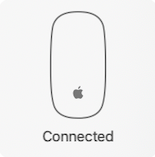Apple Magic Mouse가 있는 경우 마우스를 Mac에 연결하는 방법을 알려드리겠습니다. MacBook Air, MacBook Pro 및 데스크탑 Mac을 포함한 모든 Mac에 Mac 마우스를 연결하는 방법을 살펴보겠습니다.
관련된: 새로운 기능을 얻고 버그를 수정하기 위해 Mac을 업데이트하는 방법
이동:
- Apple Magic Mouse 2를 Mac에 연결하는 방법
- Apple Magic Mouse를 Mac에 연결하는 방법
- Apple Magic Mouse를 Mac에 다시 연결하는 방법
Apple은 Mac용 Bluetooth 마우스를 만들고 있습니다. Bluetooth 마우스를 iPad에 연결 또는 아이폰. 그러나 Apple 무선 마우스를 Mac에 연결하는 방법이 궁금할 수 있습니다. Magic Mouse 2와 기존 Magic Mouse를 Mac에 연결하는 방법과 Magic Mouse를 다시 연결하는 방법을 보여드리겠습니다. 더 훌륭한 Bluetooth 액세서리 자습서를 보려면 무료를 확인하십시오. 오늘의 팁.
Apple Magic Mouse 2를 Mac에 연결하는 방법

Magic Mouse 2에는 교체 가능한 배터리 대신 충전을 위한 Lightning 포트가 있습니다. Magic Mouse 2가 있는 경우 Lightning-USB 케이블을 사용하여 Apple 무선 마우스와 페어링하려는 Mac에 연결합니다. 그런 다음 Magic Mouse 2의 밑면에 있는 스위치를 켜서 켭니다. Magic Mouse를 연결하는 Mac에 따라 어댑터가 필요할 수 있습니다.
- Magic Mouse가 페어링되면 마우스가 포함된 Bluetooth 메뉴가 표시됩니다.
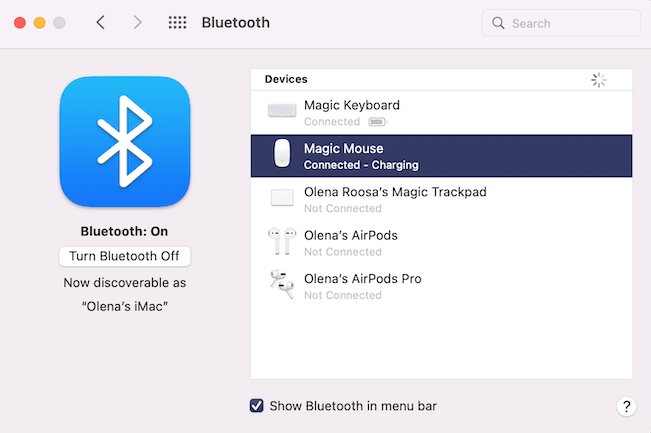
- 무선 Bluetooth 마우스가 이제 무선으로 연결되었음을 나타내는 두 번째 알림이 표시됩니다.

- 케이블을 뽑을 때까지 Bluetooth 마우스를 사용할 수 없습니다.
Apple Magic Mouse를 Mac에 연결하는 방법
원래 Magic Mouse가 있다면 충전 포트가 아닌 배터리가 있는 Magic Mouse를 먼저 만들어야 합니다. 배터리가 충전되어 무선 마우스에 제대로 삽입되었는지, 마우스가 켜져 있는지 확인하십시오. 이제 Magic Mouse를 연결하는 방법을 결정할 준비가 되었습니다.
많은 사람들이 "다른 마우스가 연결되어 있지 않은 상태에서 마우스를 연결하려면 어떻게 해야 하나요?"라고 궁금해합니다. 그것은 MacBook Pro 또는 MacBook과 같은 트랙패드가 있는 Mac 노트북이 있는 경우 Magic Mouse를 쉽게 연결할 수 있습니다. 공기. 이것은 당신이 할 수 있기 때문입니다 트랙패드를 마우스 오른쪽 버튼으로 클릭 메뉴 옵션을 클릭합니다. 데스크탑 Mac을 사용하는 경우 Magic Mouse를 페어링하려면 Mac에 이미 연결된 다른 마우스를 사용하거나 다음 키보드 단축키를 사용해야 합니다.
- 키보드에서 명령 키을 누른 다음 스페이스 바.
- 그러면 Spotlight 검색이 열립니다. 유형 블루투스 로 검색 필드.
- 아래쪽 화살표 키를 사용하여 Bluetooth 파일 교환을 강조 표시한 다음 입력하다 또는 반품.
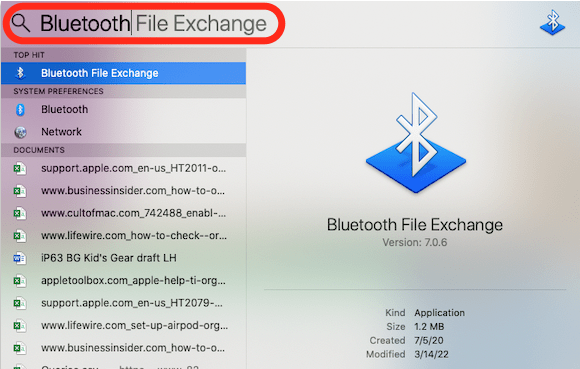
- 누르다 입력하다 또는 반품 다시
- Bluetooth 마우스가 켜져 있는지 확인하고 물리적으로 한 번 클릭하여 검색 가능하게 만드십시오.
- 연결된 장치와 연결되지 않은 장치의 메뉴가 나타납니다.
- 화살표 키를 사용하여 연결하려는 Magic Mouse를 강조 표시한 다음 입력하다 또는 반품.
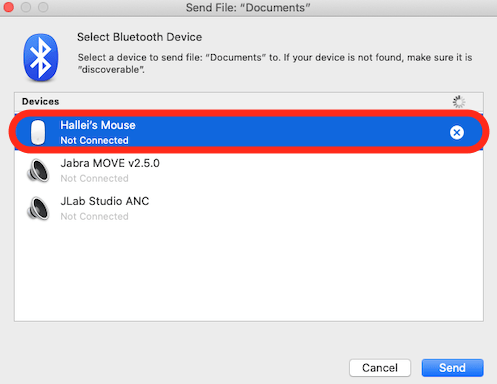
- Enter 또는 Return을 눌러 선택하십시오. 연결하다.
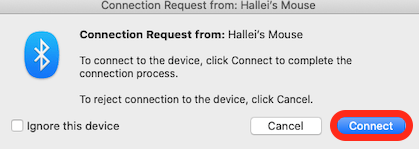
이 과정을 두 번 수행해야 작동하므로 당황하거나 좌절하지 마십시오! 처음에 마우스가 연결되지 않은 경우 다시 시도하십시오.
이미 Mac에 연결된 마우스를 사용하는 경우 Magic Mouse를 Mac에 연결하는 단계는 다음과 같습니다.
- 클릭 사과 메뉴.
- 딸깍 하는 소리 시스템 환경설정.
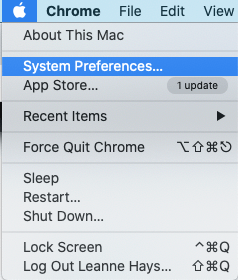
- 딸깍 하는 소리 블루투스.
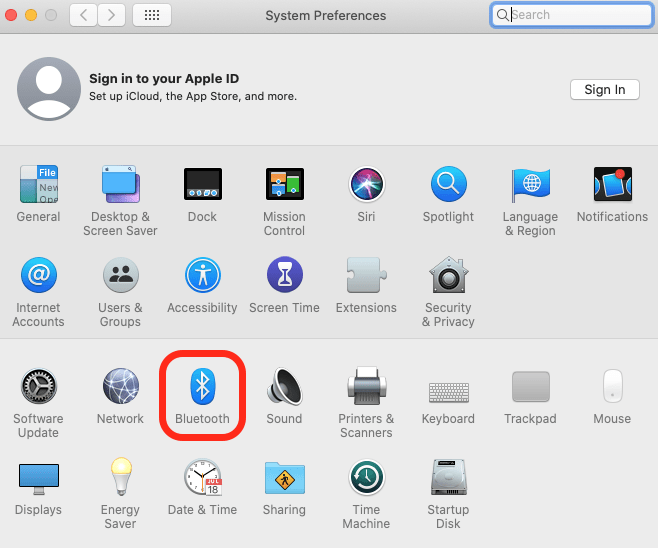
- 목록에서 Magic Mouse를 선택한 다음 연결하다.
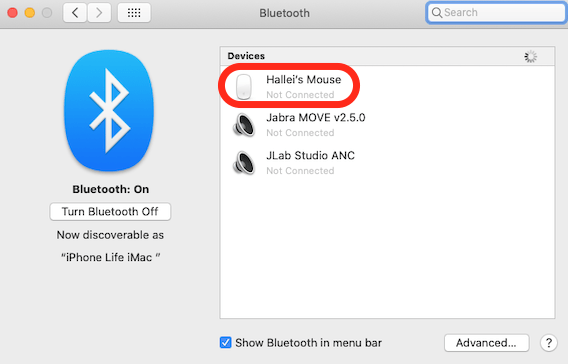
Apple Magic Mouse를 Mac에 다시 연결하는 방법
Apple 무선 마우스를 이미 Mac에 연결했다면 "어떻게 다시 동기화합니까? 무선 마우스를 내 Mac에 연결하시겠습니까?" 일반적으로 Magic에서 배터리를 충전하거나 교체한 후 다시 연결해야 합니다. 쥐. Bluetooth 마우스를 다시 연결하려면:
- 마우스가 켜져 있는지 확인한 다음 마우스를 클릭하고 연결될 때까지 잠시 기다리십시오.
- 마우스가 연결되었다는 알림이 표시됩니다.